Современная версия Internet Explorer 11 (IE11), поставляемая с Windows 8.1, не отображает адресную строку и вкладки с настройками по умолчанию. Нужно щелкнуть правой кнопкой мыши в любом месте экрана или провести пальцем вверх от нижнего края сенсорного экрана, чтобы увидеть адресную строку и вкладки.

Пользователи, использующие Windows 8.1 на большом экране, могут всегда хотеть видеть адресную строку и вкладки, чтобы быстро просматривать открытые вкладки, избранное и открывать новые веб-страницы. К счастью, в Internet Explorer 11 доступна опция, позволяющая всегда отображать вкладки и адресную строку.
Выполните приведенные ниже шаги, чтобы Modern Internet Explorer 11 всегда отображал вкладки и адресную строку:
ПРИМЕЧАНИЕ. Этот метод применим только к современной версии пользовательского интерфейса Internet Explorer 11 в Windows 8.1. Это не меняет настройки настольной версии Internet Explorer.
Шаг 1. Запустите версию Internet Explorer 11 с современным пользовательским интерфейсом, щелкнув или коснувшись современной плитки Internet Explorer 11 на начальном экране. И если вы не видите версию плитки IE11 Modern UI на начальном экране, это может быть связано с тем, что вы выбрали другой браузер, скажем, Firefox или Chrome, в качестве веб-браузера по умолчанию. Вы можете следить за тем, как восстановить плитку с современной версией пользовательского интерфейса Internet Explorer в руководстве по началу работы
Шаг 2. После запуска Internet Explorer откройте панель чудо-кнопок, переместив указатель мыши в верхний или нижний правый угол экрана. Пользователи сенсорного экрана могут провести пальцем справа от экрана, чтобы увидеть панель чудо-кнопок.
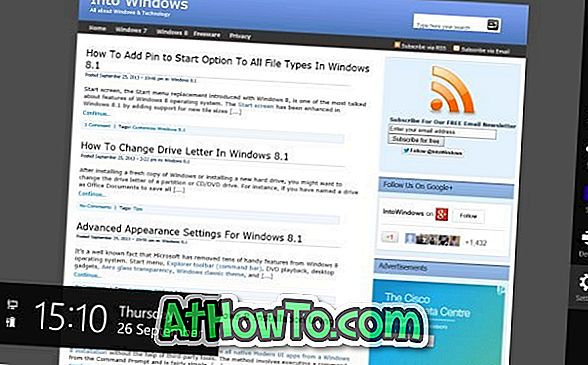
Шаг 3: Нажмите или коснитесь Настройки, чтобы открыть окно настроек.
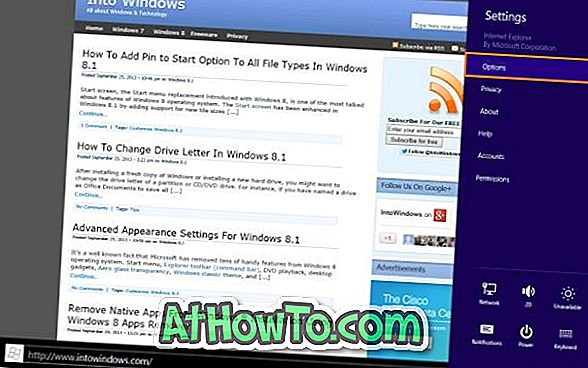
Шаг 4: Нажмите или коснитесь Параметры, чтобы увидеть все доступные настройки для современного Internet Explorer.
Шаг 5. Здесь включите параметр «Всегда отображать адресную строку и вкладки», чтобы всегда отображать вкладки и адресную строку в Windows 8.1. Это оно!
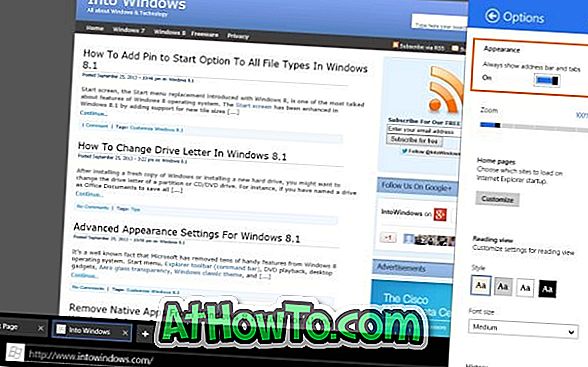
Отныне Internet Explorer 11 будет всегда отображать адресную строку и вкладки в нижней части экрана.













